Descripción de la aplicación
Cuando inicias sesión en la aplicación, verás una vista general estándar de todos los tipos de dispositivos conectados a SmartgridOne.
Haz clic en los íconos para ver los detalles del tipo de dispositivo. (Por ejemplo: haz clic en el panel solar para ir a una página de vista general de todos los inversores de paneles solares conectados).
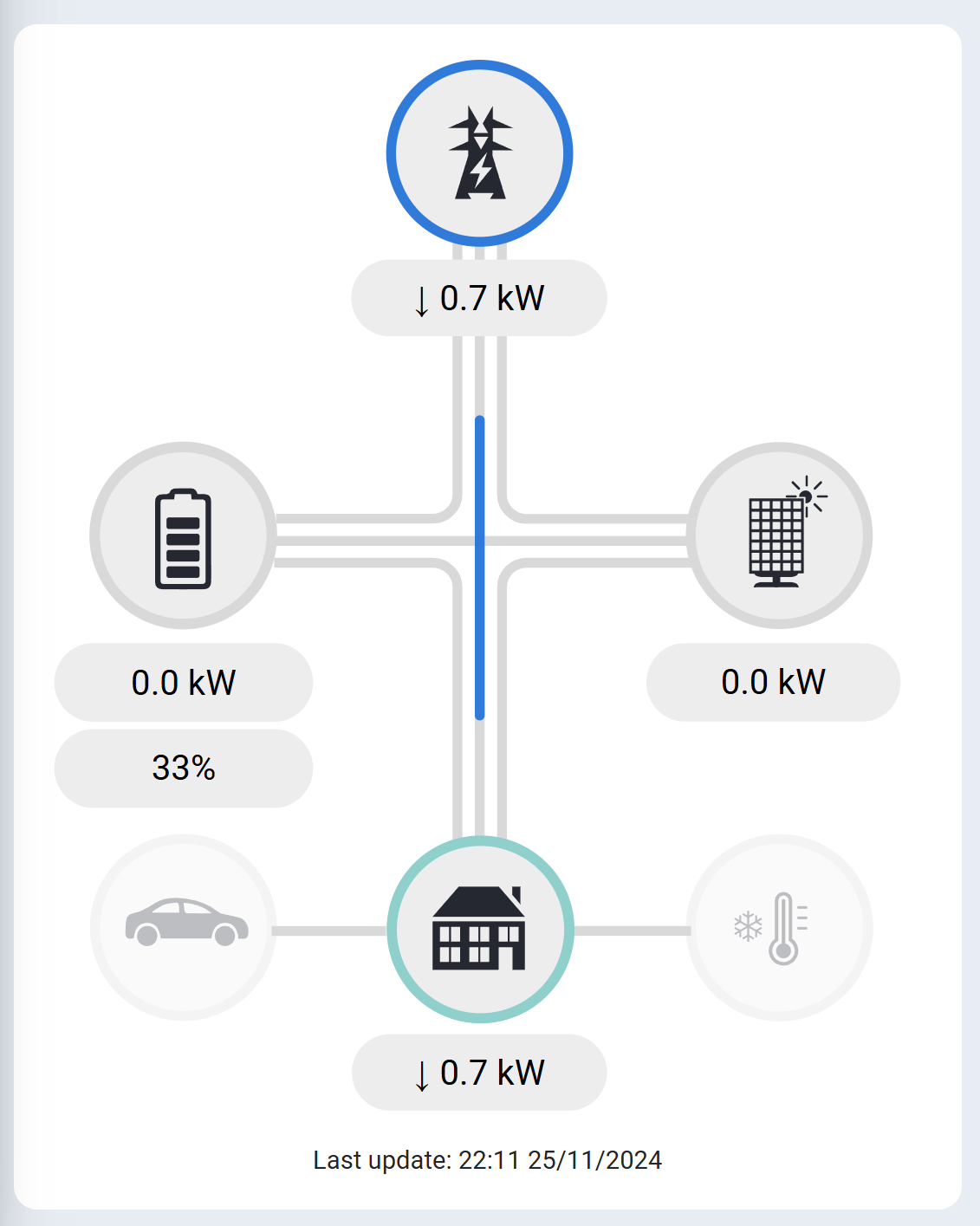
La producción es un valor negativo, porque el contador cuenta hacia atrás.
Elementos estándar
Los elementos estándar que puedes encontrar son:
- La conexión a la red / grid: Monitorea tu conexión a la red eléctrica
- Los inversores de paneles solares: Muestra tu producción de energía solar
- El sistema de baterías: Muestra el estado de la batería y el almacenamiento de energía
- El hogar / instalación: Muestra el estado general de la instalación
- Las estaciones de carga: Gestiona los puntos de carga de vehículos eléctricos
- Las bombas de calor, aires acondicionados y calderas: Controla los sistemas de calefacción y refrigeración
Opciones de navegación
Menú desplegable
Otra forma de ver los dispositivos individualmente con más detalle es hacer clic en el menú desplegable en la parte superior.
Los íconos son grises
Cuando los íconos son grises, esto indica tecnologías que no están monitoreadas y controladas porque no están conectadas.
Velocidad de actualización
Los datos en la pantalla de vista general se muestran en tiempo real, a la velocidad más alta disponible a la que SmartgridOne envía datos.
Cuando haces clic en los dispositivos individuales, los datos están disponibles a nivel de cuarto de hora.
Si miras los datos de cuarto de hora a nivel de dispositivo, es posible que notes que la "última actualización" muestra un tiempo más reciente. Esto muestra entonces el último momento de los datos en tiempo real para este dispositivo. Estos datos solo se incluyen en los datos de cuarto de hora más tarde y, por lo tanto, solo se visualizan en el gráfico más tarde.
Menú desplegable
Cómo funciona el menú desplegable: Este menú te permite seleccionar todas las categorías de dispositivos disponibles.

Horario de carga de vehículos eléctricos
Puedes establecer horarios de carga para vehículos eléctricos desde la aplicación. En la aplicación, puedes establecer reglas por conector en cada estación de carga, donde un coche conectado debe haber cargado un cierto número de kilómetros o kWh desde la última vez que estuvo conectado:
- Un tiempo fijo en días fijos de la semana
- A una hora y fecha fijas
La siguiente regla establecida siempre se tiene en cuenta. Si no se establecen más reglas, el vehículo se carga hasta que esté lleno.
¿Qué tan rápido se actualizan los datos?
Los datos en la pantalla de vista general se muestran en tiempo real, a la velocidad más alta disponible a la que SmartgridOne envía datos.
Cuando haces clic en los dispositivos individuales, los datos están disponibles a nivel de cuarto de hora.
Si miras los datos de cuarto de hora a nivel de dispositivo, es posible que notes que la "última actualización" muestra un tiempo más reciente. Esto muestra entonces el último momento de los datos en tiempo real para este dispositivo. Estos datos solo se incluyen en los datos de cuarto de hora más tarde y, por lo tanto, solo se visualizan en el gráfico más tarde.
Planificación
La planificación tiene dos partes. Muestra la planificación para el consumo y el retorno a la conexión a la red, y además da un pronóstico de los precios de la energía.

Planificación del consumo y retorno a la conexión a la red
Hay dos gráficos:
- Uno para la conexión a la red sin control
- Uno con control por el SmartgridOne
Si el gráfico es negativo, hay un retorno. Si es positivo, hay un consumo.
Precios de la energía
Los precios de la energía mostrados son los precios que el SmartgridOne utilizó basándose en los parámetros de precios que puedes especificar en el menú de "Configuración". Estos pueden ser, por ejemplo, precios de energía del mercado de EPEX del día anterior, pero también de la API de tu proveedor de energía (si es compatible).
Ten en cuenta que el SmartgridOne distingue por defecto entre precios de compra y precios de venta. Estos pueden ser diferentes dependiendo del tipo de contrato de energía que tengas.
Agregar controlador
A través del menú "Agregar controlador" puedes registrar un nuevo SmartgridOne en la aplicación bajo la cuenta con la que has iniciado sesión. Para hacer esto, ingresa el número de serie y el código de verificación que puedes encontrar en la etiqueta del SmartgridOne.

Configuración del controlador
Puedes acceder a la interfaz de puesta en servicio del SmartgridOne desde dentro de la aplicación. Para hacer esto, selecciona el menú "Configuración del controlador". En un navegador web, se abrirá la interfaz de puesta en servicio.
Si la interfaz del controlador no se muestra, verifica si tu SmartgridOne está encendido y en línea.
Configuraciones
En esta página puedes cambiar las configuraciones de tu SmartgridOne, como los precios de la energía y los modos de control.
Las configuraciones disponibles corresponden uno a uno con las configuraciones disponibles en la interfaz de puesta en servicio del SmartgridOne. Por favor, consulta los capítulos relevantes del manual para estas opciones.
Para un usuario final, las opciones de configuración son más limitadas.

Manual
Puedes acceder al manual completo a través del menú "Manual".
Gestión de usuarios
En esta pestaña puedes dar acceso a otros a tu SmartgridOne. Haces esto añadiendo una dirección de correo electrónico y presionando enter.
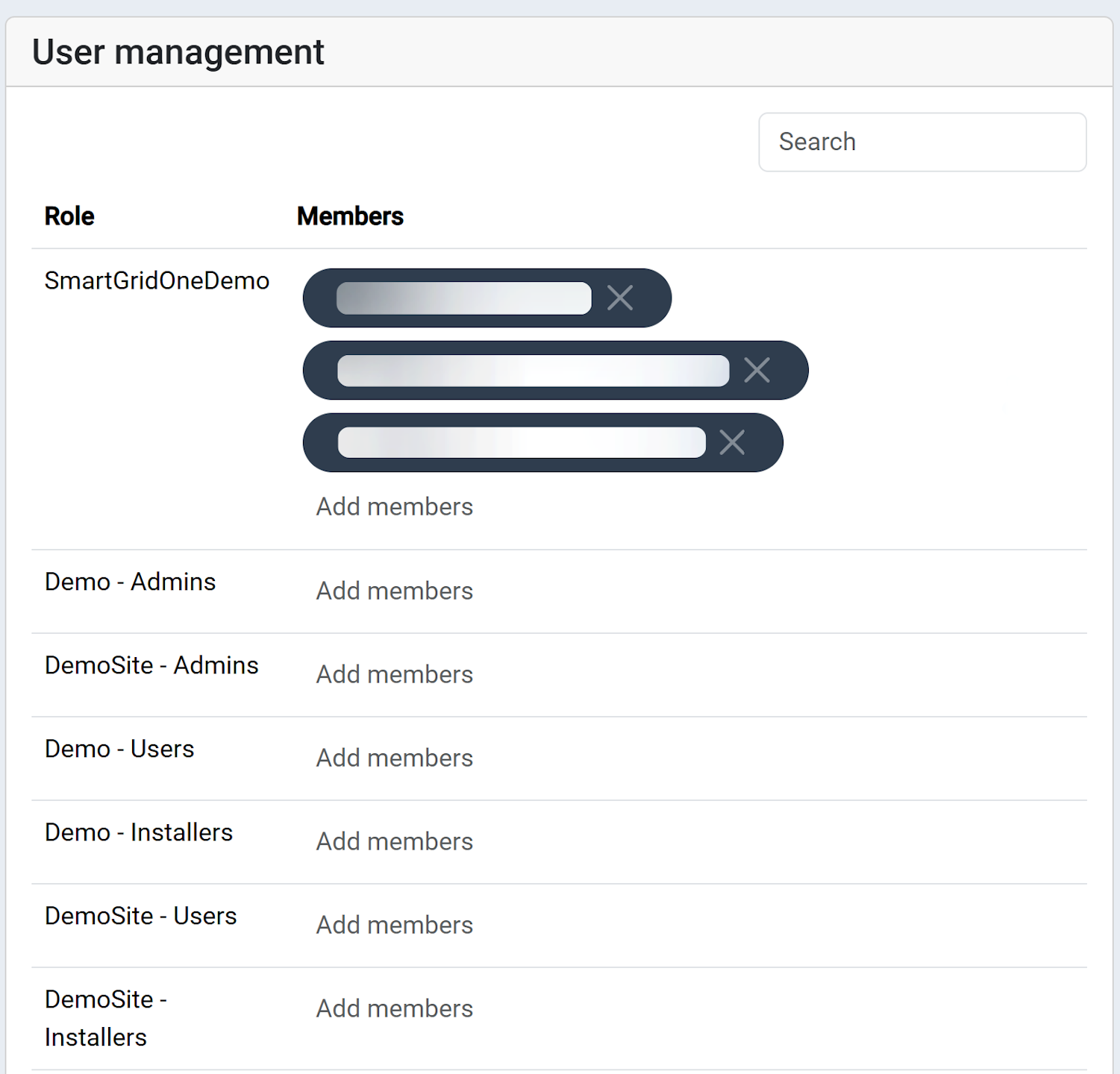
Configuraciones globales
El menú de "Configuraciones Globales" puede no estar disponible dependiendo del proveedor de tu SmartgridOne y de los derechos de cuenta que tienes.
Bajo el menú de "Configuraciones Globales", se pueden configurar los esquemas de color y la visibilidad de algunos de los menús de la aplicación.
Configuraciones de cuenta
En el menú de configuraciones de cuenta puedes cambiar tu nombre de usuario y contraseña.
Se recomienda encarecidamente que utilices tu dirección de correo electrónico como tu nombre de usuario. Si no haces esto y olvidas tu contraseña, no será posible recuperar tu contraseña.